【レビュー】見守りカメラ「EZVIZ C6」はペット・子育てにオススメ!スマホで音声のやり取りも
EZVIZが販売するスマートカメラであるEZVIZ C6を入手してみたので設置して使ってみました。
チルト操作でカメラの向きを360°回転させることができ、さらにマイク機能でスマホで遠隔から音声のやり取りが可能です。
今回、EZVIZ C6を実際に使ってみた感想やレビューを記事でまとめてみます。
※記事内にアフィリエイトリンクを設置しています。ネットワークカメラ「EZVIZ C6」
「EZVIZ C6」は屋内用のスマートホームカメラです。
EZVIZというメーカーを知らなかったので、調べたところ、中国の会社が展開しているコンシューマー向けブランドでした。
Amazonや楽天などのネット通販で購入でき、ビックカメラやヨドバシカメラなど大手家電量販店でも取り扱いがあります。
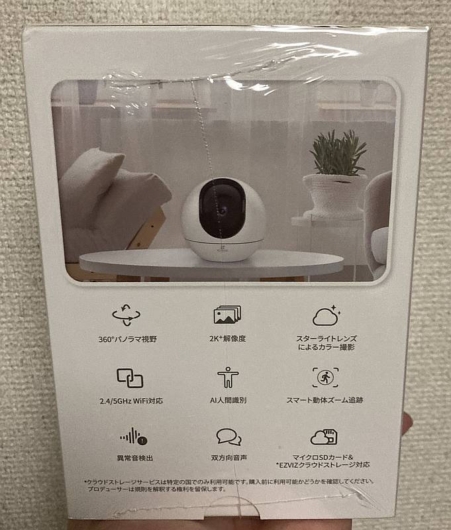
- 解像度は2K+(400万画素)
- ペットのアクティビティ検知機能
- 音や音声による異常検知
- マイクによる双方向の音声通信
といった見守りカメラとして必要な機能が備わっており、高性能なネットワークカメラです。
EZVIZ C6セットアップ方法
実際に見守りカメラとしてEZVIZ C6をスマホで使用するためのセットアップ方法を紹介します。
最初はアプリのインストールからユーザー登録、カメラ設定などやることは多いです。
しかし、一度設定してしまえば、あとはスマホから簡単に見守りカメラの映像をチェックすることができます。
まず、C6カメラ用のスマホアプリである「EZVIZ」をインストールしましょう。
※iPhone、Androidともにアプリが用意されています。
1.iPhoneだと、App Storeで「EZVIZ」と検索するとアプリが表示されるので、入手ボタンを押します。
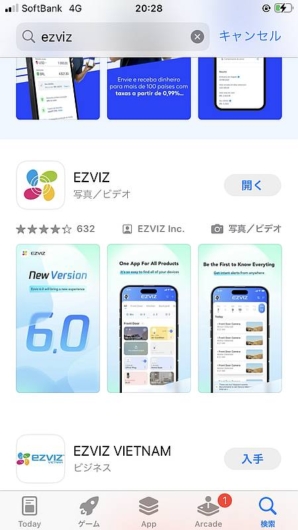
2.アプリがダウンロードされてインストールが完了したら、「開く」ボタンをタップして、EZVIZアプリを起動します。
3.アプリの権限を付与画面を続行して、地域選択で「Japan」を選択します。
4.EZVIZのユーザー登録画面が表示されるので、新しいアカウントを作成します。
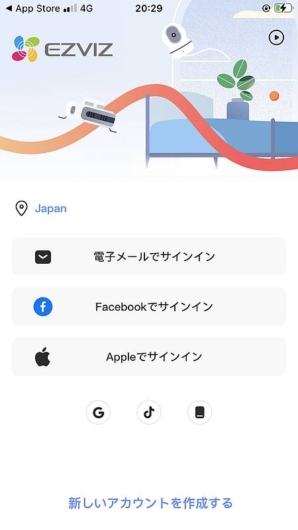
5.アカウント登録が完了すると、デバイス登録画面になるので、カメラデバイスを追加します。
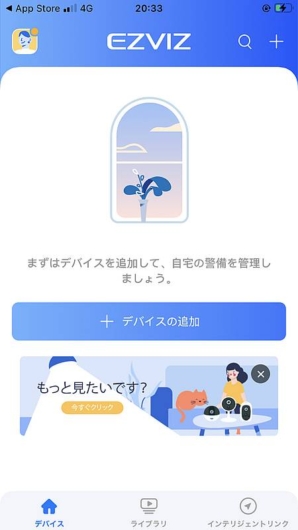
6.EZVIZ C6カメラを追加すると、iOSから各種アクセス許可を求められますが、後々利用するので、許可するようにしましょう。
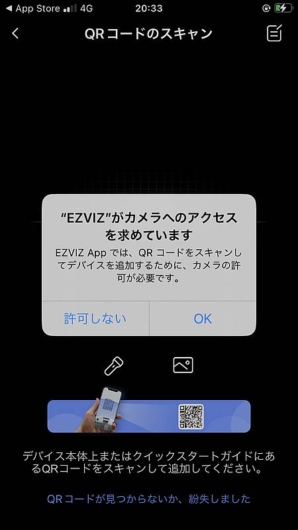
6.EZVIZ C6カメラをWi-Fi接続するためにSSIDとパスワードを入力して接続します。
7.最後にデバイスの名前や設置場所情報を追加してアプリに保存します。
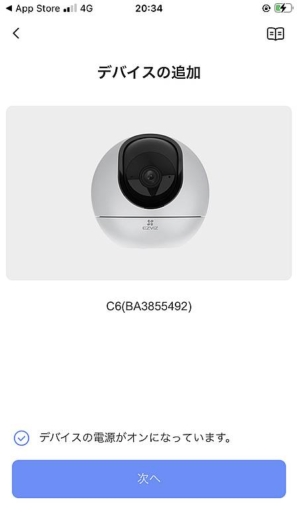
以上の手順を行い、EZVIZアプリでC6カメラの映像が映るようになったらセットアップは完了です。
今後はEZVIZを起動すると、カメラの映像がスマホで確認できるようになります。
見守りカメラEZVIZ C6を使ってみた
実際に見守りカメラ「EZVIZ C6」を設置してみました。

自宅の様子を紹介することはできないため、レビュー記事用にモルカーをC6で映してみました。
※見守りカメラとして実際に使ったみた感想やレビューを記載しています。
外出先からスマホで映像をチェック
EZVIZのC6を見守りカメラとして使用してみました。
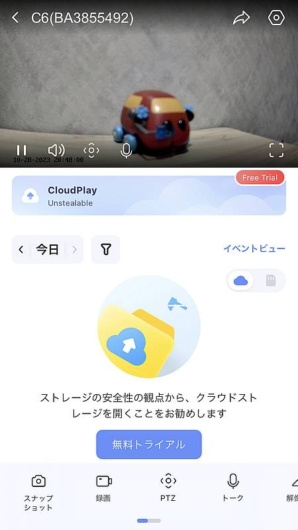
C6を見守りたい対象が映る場所に設置しておけば、iPhoneなどのスマホでいつでもカメラの映像が確認できます。
スマホに映る映像もかなりクリアで、監視したい対象がどんな様子か鮮明に映っています。
外出していてもアプリを立ち上げてカメラを選択するだけで、留守中の見守り対象をチェック可能です。
カメラ向きを360°遠隔操作
スマホを使って外出先でもカメラ映像を確認できる点は、一般的なネットワークカメラでもできます。
EZVIZ C6はカメラの向きの可動範囲が大きいのがポイントです。
EZVIZアプリのPTZ機能によるパン&チルトでビューを変更することができます。
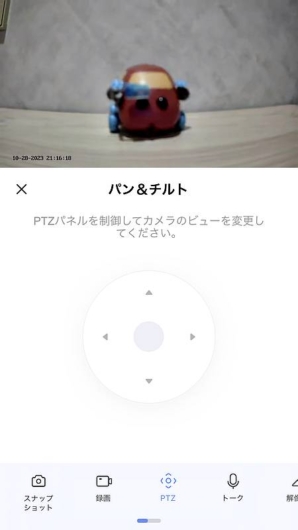
C6のカメラは水平方向には360度回転することができるので、部屋の端に設置しておけば、ほぼ部屋の全範囲を見渡せます。
水平方向ほどではありませんが、垂直方向も向きを変えられるので、見守り対象が移動しても、カメラの向きを変えて追跡可能です。
双方向で音声のやりとりが可能
EZVIZのC6カメラにはマイクとスピーカーも搭載されています。
マイクがあるのでカメラ映像だけでなく、見守り対象の声を聞けます。
さらにスピーカーがあるので、EZVIZアプリのマイク機能で双方向の音声のやり取りができます。
見守り対象に声がけしたい際にも使えるので、ペットなどに寂しい思いをさせずに済みます。
動画・画像を録画してスマホに保存
EZVIZ C6カメラに写った映像は録画してスマホにローカル保存することもできます。
自分がいない時に見守り対象がどんな動きをしていたか、あとから見返すことも可能です。
※スマホへの録画データのローカル保存は無料機能として提供されています。
有料で映像データのクラウド保存も
なお、録画データをスマホにローカル保存するのは無料ですが、クラウドに保存できる有料のサブスクプランも用意されています。
有料のサブスクプランは過去1週間の24時間のカメラ映像がクラウドサーバーに保存されて、参照できるようになります。
EZVIZの有料プランは月額2300円とサブスクとしては少し高価です。
ただ、無料トライアルができるようになっており、キャンペーンで7日→30日間タダで試すことができます。
無料プランはローカル保存のみ可能なため、いちいちスマホでEZVIZアプリを開いて録画しなければなりません。
有料プランだと自動でクラウドに録画されるので、よく外出していて忙しい人は試してみてもよいかもしれません。
EZVIZ C6はペットや赤ちゃんの見守りカメラにオススメ
これまでレビューしてきたように、EZVIZのC6は見守りカメラとして、ペットや赤ちゃんの様子を確認するのに便利です。
まだ動作確認できていないですが、C6には音による異常検知機能や、動きによるアクティビティ検知機能もあります。
これらの機能によって、C6カメラが見守り対象に異変を検知したら、スマホに通知を飛ばしてくれます。
ペットや幼児はおとなが考えつかないような行動を取ることがあります。
EZVIZのC6を見守りカメラとして設置しておけば、いち早く気づいて対処可能です。
犬や猫などのペットがお家にいて留守中の様子を確認したい場合や、小さなお子さんがいるご家庭に、EZVIZのC6はおすすめです。
私も子どものベッドにEZVIZのC6カメラを設置しており、別の部屋に移動してもスマホで赤ちゃんの様子を確認するのに重宝しています。
まとめ・終わりに
今回、スマートカメラ「EZVIZ C6」を実際に使ってみたレビューや感想を紹介しました。
見守りカメラとして鮮明な映像がスマホで手軽にチェックできるだけでなく、カメラの向きを広範囲に変更できます。
さらにスマホで話した音声がカメラのスピーカーで流れるとともに、カメラのマイクで向こうの音も聞こえるので双方向の音声やり取りが可能です。
ペットを飼っていたり、小さなお子さんがいたりするお家で、EZVIZのC6は見守りカメラとして活躍します。
ぜひ、見守りカメラを探している人はEZVIZ C6を検討してみてください。

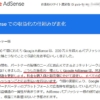
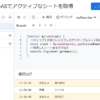
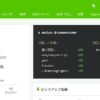
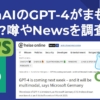


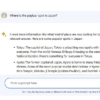






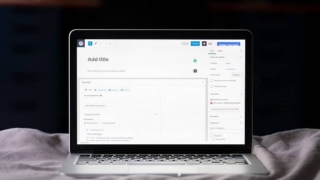

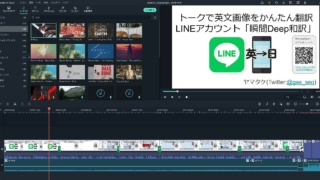
ディスカッション
コメント一覧
まだ、コメントがありません